- Amazon audible:2ヶ月間99円!
期間:12/12まで - Kindle Unlimited:3ヶ月99円で200万冊以上読み放題!
- Amazon Music Unlimited:3ヶ月無料で聴き放題
Quntis モニターライト40cm レビュー!おすすめなのは〇〇な人

こんにちは、テレワーク3年目のあおい(@tolkoba)です。
私はシステム関係の仕事をしていますし、ブログもやっているためデスクの前にいる時間が長いです。
デスクランプを導入していた時期もあったのですが、デスクスペースを必要としますし、明るさが一方向になると、影ができて目が疲れやすくなります。
同じような悩みを持っている方におすすめなのがモニターライト。
モニターの上に置くタイプなので、作業スペースを占有することなく、デスク周りがスッキリします。
また、上から照明をあてることで、デスク周りを均一に照らしてくれます。
今回紹介するのは、Quntisのモニターライト。有名なBenQのScreenBar Plusの3分の1で買えるリーズナブルな価格が特徴で、それでいて機能は充実。
モニターライトが気になっていたけど高くて購入を迷っていた人におすすめです。
というわけでこの記事ではQuntis モニターライトについてメリット・デメリットを踏まえてレビューしていきます。

- 暗い部屋でも使える明るさ
- 色温度や輝度を変えられる
- 自動調光機能でベストな明るさを確保
- 価格は安いが見た目はスタイリッシュ
- 色温度や輝度の調整が面倒
- Webカメラが干渉する
Amazonにてクーポンコード利用で5%OFFになります!共通クーポンとの併用もできるのでぜひご利用ください。
クーポンコード:9AB5AE2Y
【当サイト限定】Amazon5%OFFクーポン 「9AB5AE2Y」
Quntis モニターライト スペック比較
スペック
| 項目 | Quntis モニターライト40cm |
|---|---|
| 長さ | 40cm |
| 輝度 | 3100k〜6400k |
| ルーメン | 255lm |
| 照度 | 700ルクス |
| 電力消費 | 5W |
| 自動調光 | |
| リモコン |
今回紹介するのは40cm幅のモニターライト。ワイドモニターなどを利用している人には51cm幅もあります。
また、リモコンで調光できる上位モデルも発売されています。
Quntis モニターライトの外観・取り付け方法
外観
今回紹介するQuntisのモニターライトは幅が40cmのタイプ。

- ランプ本体
- 固定用クリップ
- 予備クリップ
- USBケーブル
- 六角レンチ
ランプ本体は細長いバーになっていて、モニターの上に載せてつかいます。24インチのモニターでも50cm程度あるのでほとんどのモニターにフィットします。

モニターの上に引っ掛けて真上から照明をあてるのがモニターライト。スペースをとらず、インテリアに溶け込むことができます。
マット調で質感も良き。リーズナブルな価格のわりに安っぽさは感じさせません。


上部にはボタンを配置。

- 無段階・輝度調光ボタン
- 無段階・色温度調光ボタン
- 自動感光センサー
- 自動調光モードボタン
- 点灯・消灯ボタン
中央部にはセンサーを備えていて、周囲の明るさに応じて最適な調光を自動でしてくれます。
背面には給電用のUSB-Cがあります。

ライト部分はLEDです。

設置・組み立て方法
ランプ本体の中央に固定用のクリップを差し込みます。

このままモニターに引っ掛けてクリップで固定するのですが、スクリーンの厚みが20-28mmのときは調整用の予備クリップに変えて安定させます。


こうすることで、より薄いモニターでも安定して使うことが可能です。



背面にUSB-Cを装着したら、USB-A端子から電源をとります。

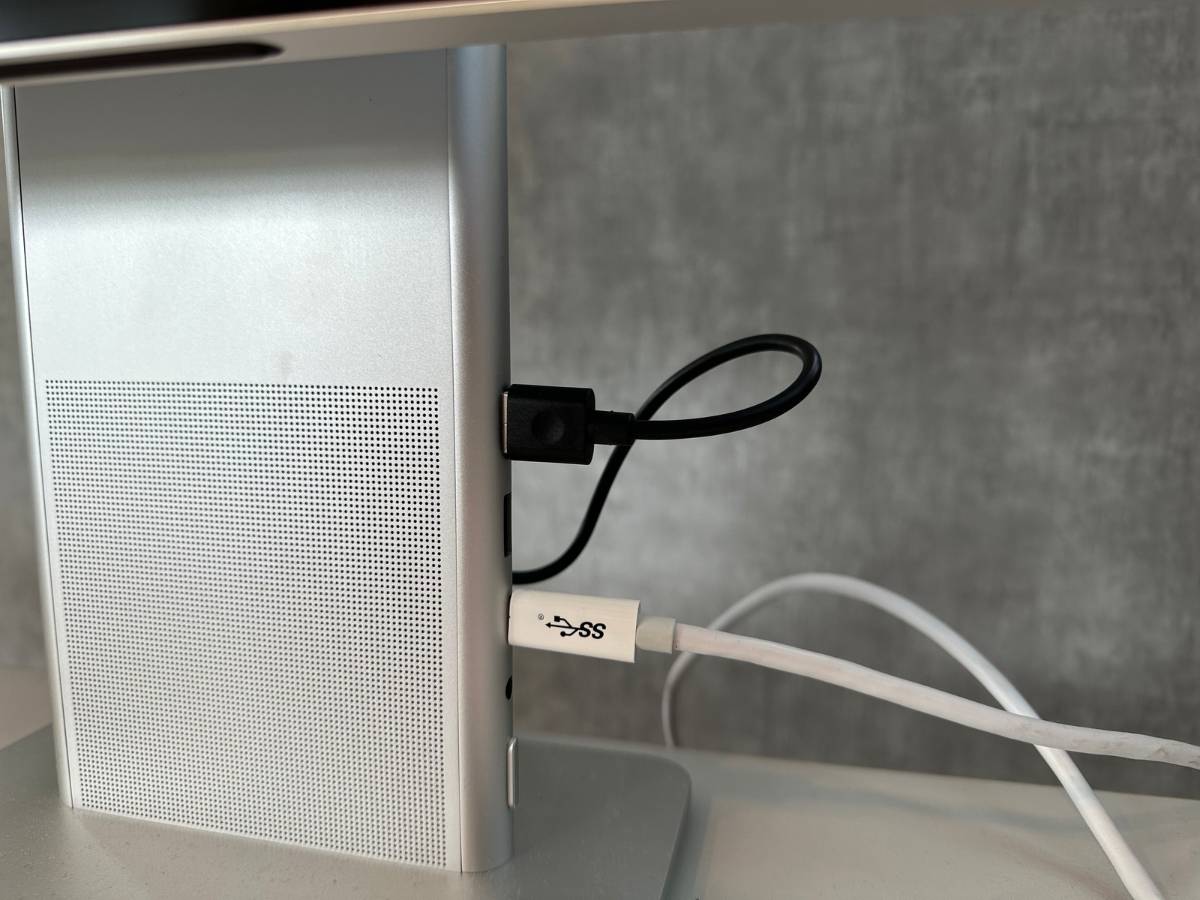
USB-A端子がついているモニターがおすすめです。

装着したら電源ボタンを押せば点灯します。

Quntis モニターライトを実際に使用して感じたメリット
- 暗い部屋でも使える明るさ
- 色温度や輝度を変えられる
- 自動調光機能でベストな明るさに設定
- 価格が安い
暗い部屋でも使える明るさ
Quntisモニターライトを実際に使用してみました。
光源は下斜め45°ぐらいに向けて照射され、デスク全体を均一に照らしてくれます。

光が目に直接飛び込むこともないため、目にも優しく長時間のデスクワークにも最適です。

幅140cm、奥行き70cmのデスクで使ってみるとこんな感じ。全体を均一に照らしてくれるため、デスクライトのように一部分が暗いといったこともありません。

手元も明るく照らしてくれるため、読書や書き物をするときにもQuntisのモニターバーだけで視界を確保できます。
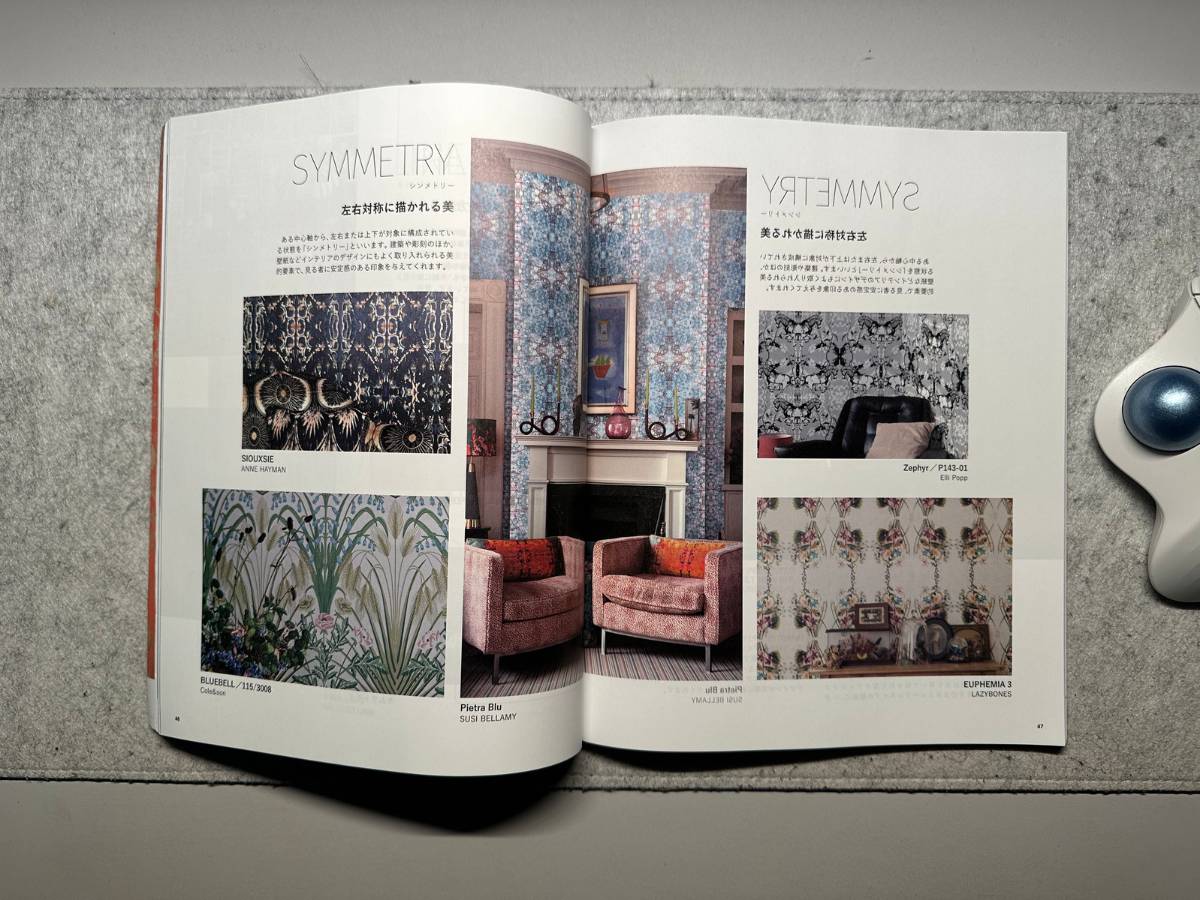
色温度や輝度を変えられる
輝度は4段階で調光可能。ただ、一番小さい明るさでも手元部分は十分に明るく見えました。輝度を上げると周囲がよりはっきり見えるようになります。


色温度は3100k-6400kまで調光可能。モニター部分をタップすることで、電球色から昼光色まで4段階に応じて変えられます。




また、長押しすることで無段階調整も可能。お好みの色に細かく設定できます。
読書をするときは電球色、仕事や勉強をするときには昼光色と自在に買えることも可能です。
自動調光機能でベストな明るさを確保
手動で調整するのが面倒な人は自動調光機能を使うと便利。
部屋の明るさに応じて自動で明るさを変えることができます。

気づいたら周囲が暗くなってたなんてことも多いため、勝手に判断して最適な明るさを保ってくれるのは便利です。
自動調光機能はオフにもできるので、手動に切り替えて使うことももちろん可能です。
価格が安いが見た目はスタイリッシュ
Quntis モニターライトは40cmタイプで約5,000円。
BenQ ScreenBar Plusと比べると3分の1で買うことができるのが魅力。

シルバーをあしらったScreenBar Plusは高級感があるものの、Quntisも決して安っぽさは感じることはありません。



全体がブラックで、マットでテカりが抑えられているため、落ち着きを感じさせ、部屋のインテリアにもバッチリはまります。
BenQは細かい調光するためのコントローラーがついていて大変便利。しかし、Quntisも自動調光がついているのでなくてもそれほど困る機会はありません。
Quntis モニターライトを実際に使用して感じたイマイチな点
- 色温度や輝度の調整が面倒
- Webカメラが干渉する
色温度や輝度の調整が面倒
ScreenBar Plusは手元にダイヤル式のスイッチがついているのが優れている点。
ダイヤルをくるくる回すだけで色温度を無段階で調整できるため、細かい調整がカンタンにできます。

Quntisのモニターライトはダイアルがないため、モニターを手を伸ばして直接さわる必要があります。

また、無段階で調光することもできますが、長押ししなければならないので、手間に感じます。
調光を細かく調整したいなら、リモコンがついたタイプも発売されています。
Webカメラが干渉する
これは、Quntisに限らずモニターライト全体の問題ですが、Webカメラをモニターに取り付けている場合、干渉する可能性がわります。
左右どちらかにずらすことができれば取り付けは可能。装着したいモニターの長さに余裕があるかは事前に確認必須です。

28インチのモニターに40cmのモニターバーなら取り付けるスペースはありました。40cmタイプでも明るさには全く問題ないのでWebカメラと併用するなら短いほうが良いでしょう。
Quntisはモニターライトを安く導入したいならおすすめ
Quntisモニターライトはモニターの上にひっかけて使う照明。

デスクライトと違って場所をとらないため、デスク周りがスッキリします。
Quntisのモニターライトは価格もリーズナブルのため、気になっていたけど1万円以上するデスクライトは高いと感じていた人にもうってつけ。
自動調光もついていて、明るさもしっかり確保できるので、機能性も悪くありません。
- 長時間のデスクワークをする人
- ゲームなど、趣味でPCの前で過ごす時間が多い人
- デスク上で読書や書き物をする人
- モニターライトが気になっているけど高いと感じている人
気になった方はぜひ試してみてください。

- 暗い部屋でも使える明るさ
- 色温度や輝度を変えられる
- 自動調光機能でベストな明るさを確保
- 価格は安いが見た目はスタイリッシュ
- 色温度や輝度の調整が面倒
- Webカメラが干渉する
最後までお読みいただきありがとうございます。あおい(@tolkoba)でした。

Amazonにてクーポンコード利用で5%OFFになります!共通クーポンとの併用もできるのでぜひご利用ください。
クーポンコード:9AB5AE2Y




